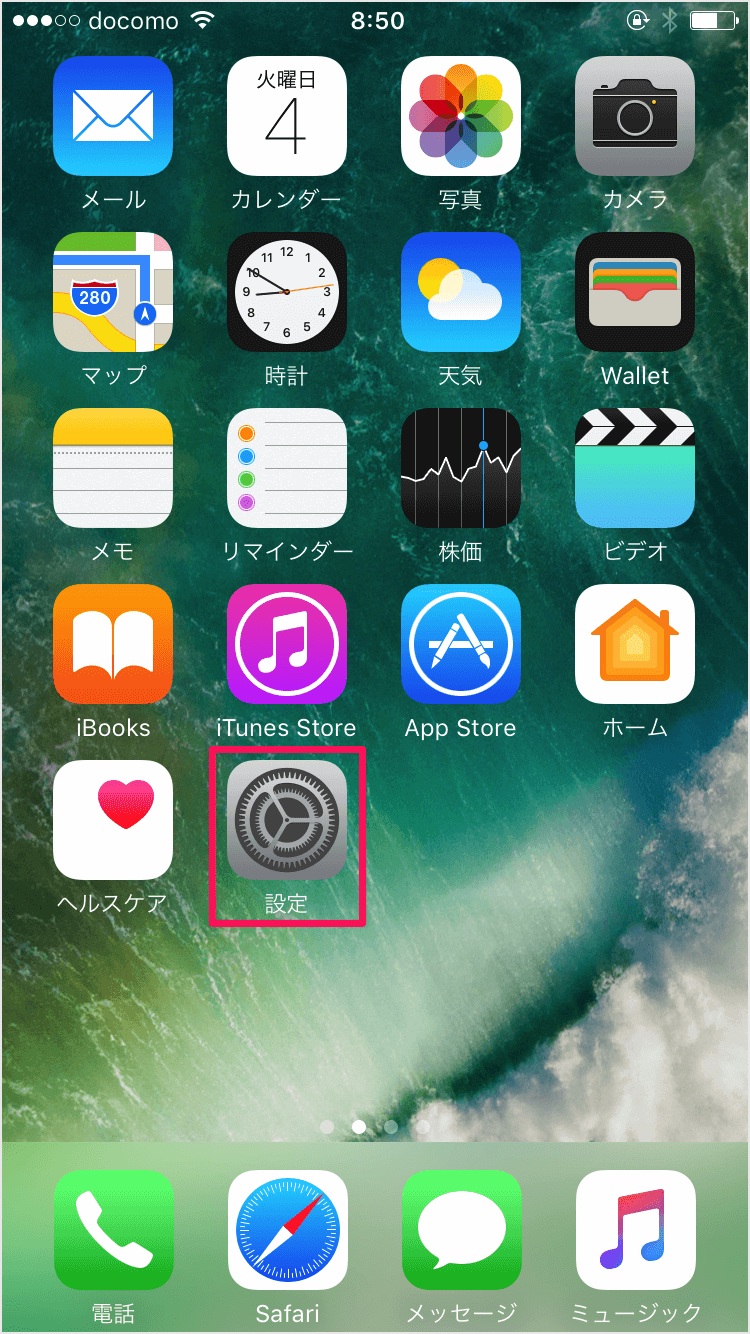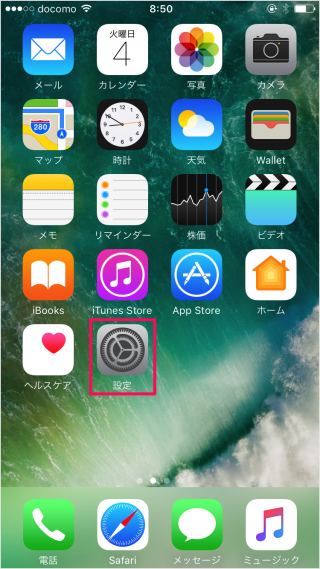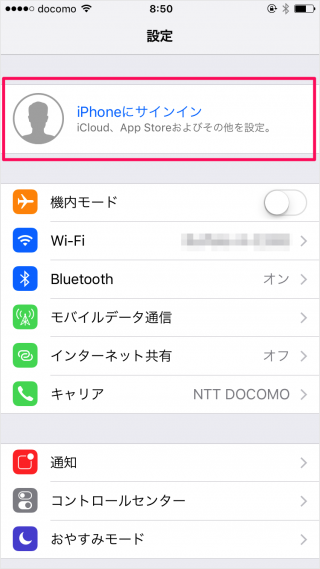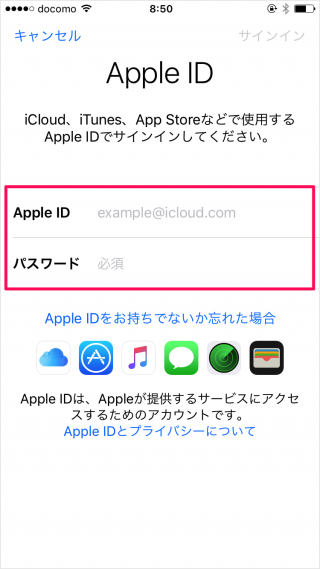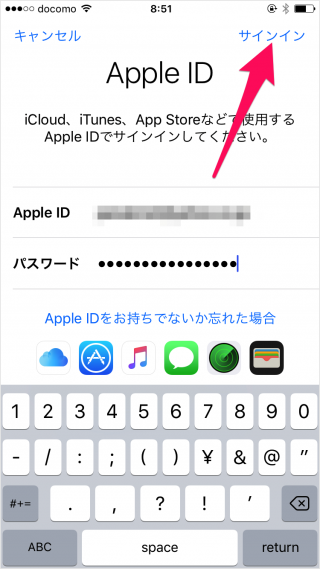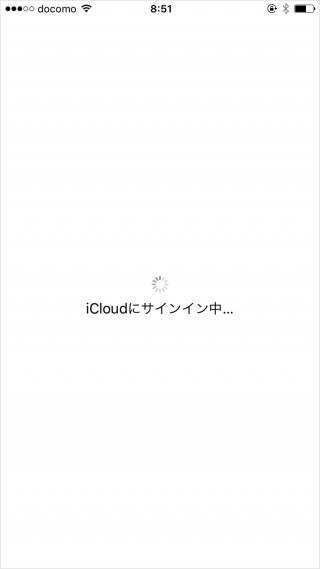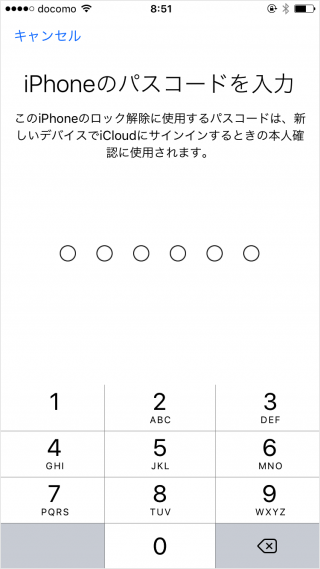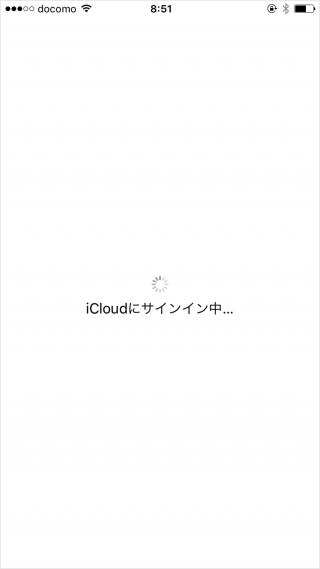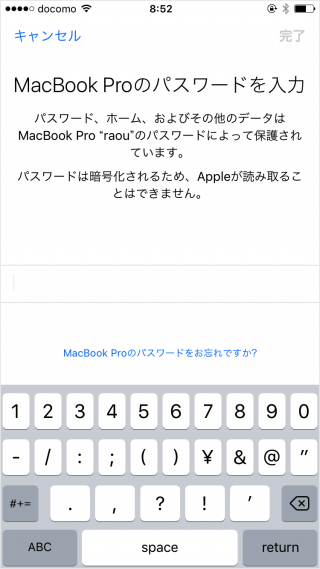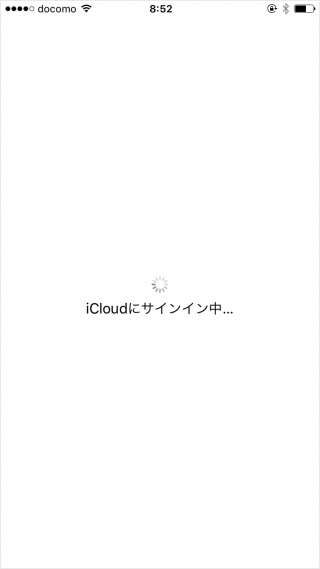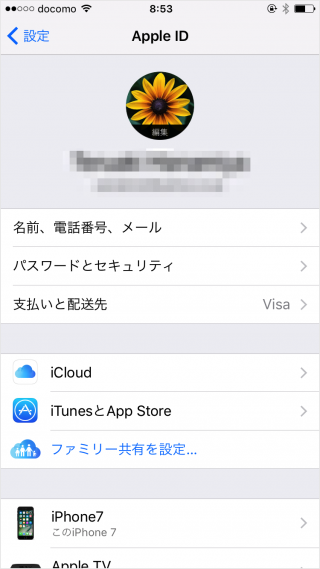iPhone/iPad で、Apple ID(iCloud)にサインインする方法を紹介します。
Apple ID(iCloud)にサインイント
それでは実際に Apple ID(iCloud)にサインインしてみましょう。ここでは iPhone の画面を使って、説明します。
MacBookのパスワードを入力
パスワード、ホーム、およびその他のデータはMacBookのパスワードによって保護されています。
Apple IDにMacが紐付いている場合はこのような画面が表示されます。
「パスワード」を入力しましょう。